
Innholdsfortegnelse:
- Forfatter John Day [email protected].
- Public 2024-01-30 11:21.
- Sist endret 2025-01-23 15:02.

Lurer du også på hvilken dag det er i dag? Denne herlig vanvittige dagklokken begrenser den til omtrent åtte forskjellige muligheter!
Rekvisita
Rekvisita:
- BBC Micro: bit med batteripakke
- 360 servo
- Ledninger
Verktøy:
- 3D -skriver
- Lim varm limpistol
Trinn 1: Prosjektvideo
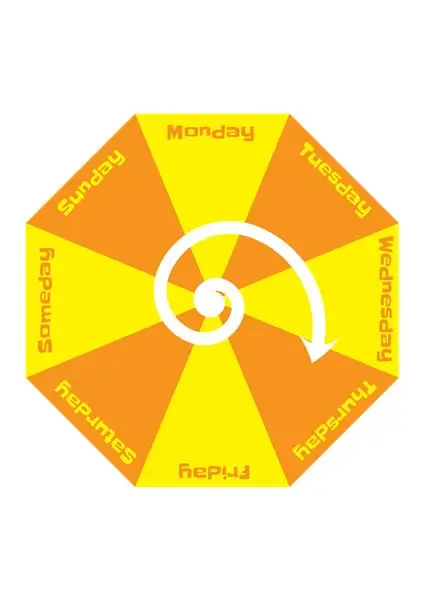

Trinn 2: Klokkedesign
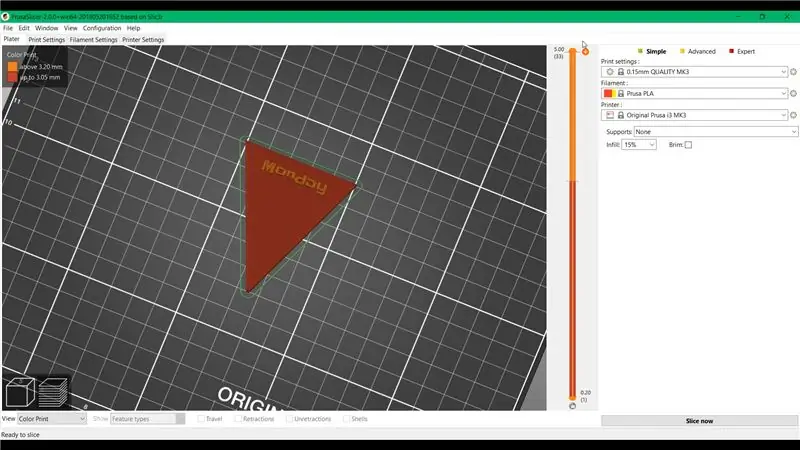
Først av alt, vi trenger et design for klokken vår. Vi begynte med en grov idé, og vi kom på denne åttekantsklokken med åtte forskjellige dager på den. Hvorfor åtte dager og ikke syv? Vel, vi likte veldig godt det vekslende gule og oransje, men det fungerer dessverre ikke med et ujevnt tall, så vi la bare til “en dag”.
Skriften vi brukte på klokken er denne Google Fonten kalt Slackey.
Trinn 3: Urskive


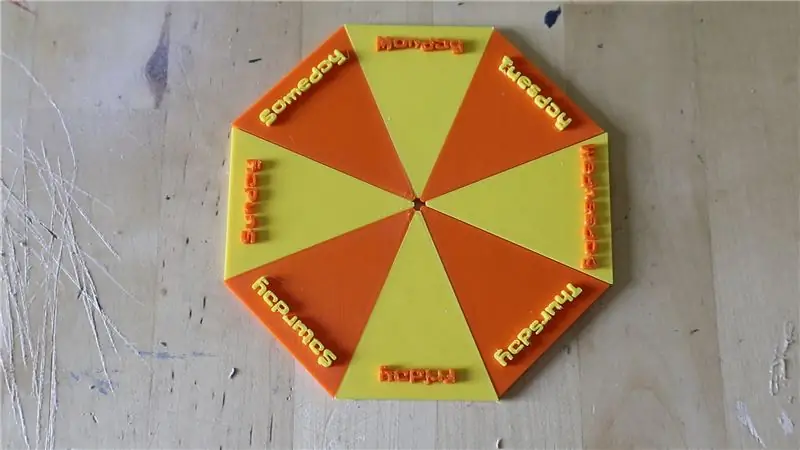
For å lage klokkens ansikt gjorde vi den digitale tegningen til åtte utskrivbare 3D -modeller. Vi eksporterte tegningen som en SVG -fil, som vi deretter importerte til 3D -modelleringsprogramvare, i vårt tilfelle Fusion360.
Denne instruksjonsmåten for å lage en 3D -modell fra et bilde forklarer denne prosessen ganske godt ved hjelp av en rekke gratis verktøy.
3D -modellfilene for urskiven legges til i dette trinnet. For å kunne skrive dem ut med vekslende farger, laget vi en egen fil for hver dag. Vi la til en fargeendring i 3D -utskriften for å få teksten til å skille seg ut fra bakgrunnen. Etter 3D -utskrift av alle limte vi de enkelte bitene sammen.
Trinn 4: Klokkehånd


Klokken vår trenger også en hånd for å peke på dagen! For å gjøre den svingende hånden fulgte vi de samme trinnene som før, ved å eksportere pilen i illustrasjonen til en egen SVG -fil og gjøre den om til en 3D -modell.
For å kunne feste klokkehånden til servoen, modellerte vi et lite monteringsnav rundt hodet på servoen ved å bruke denne 3D -modellen til en MG90S Tower Pro Servo.
Den endelige 3D -utskrivbare versjonen av pilen legges til i dette trinnet.
Trinn 5: Elektronikk


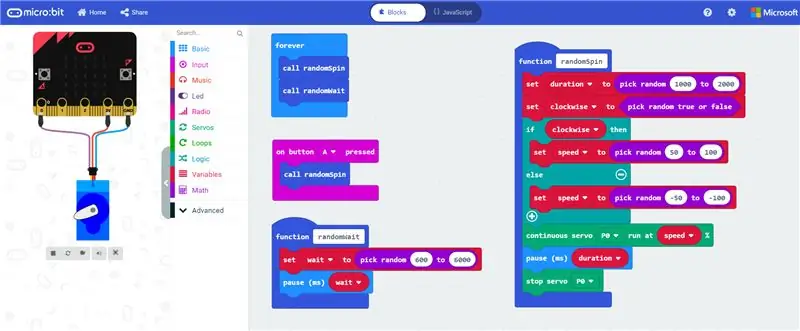
Over til den smarte delen av prosjektet: elektronikken!
Den første ideen med dette prosjektet var å bruke Micro: bit for å kontrollere noe som spinner, for eksempel en servo for å indikere hvilken dag det er. Vi løp imidlertid inn i et problem.
Standard servoer er veldig fine små ting som kan vende seg til en bestemt vinkel du forteller dem til å bruke noen kode, noe som ville være veldig bra for en klokke. For eksempel, hvis fredagen på klokken er i en 90 graders vinkel, kan du sette servoen til å snu til den nøyaktige vinkelen. Men disse standard servoene kan bare dreie maksimalt 180 grader …
Så vi trodde vi skulle bruke en 360 graders servo. Problemet løst ikke sant? Det viser seg at disse 360 servoene fungerer litt annerledes enn standard servoer, ettersom disse faktisk er kontinuerlige rotasjons servoer. Disse er ment å kontinuerlig snurre rundt, og mens du kan kontrollere hastigheten og retningen de roterer i, kan du ikke sette dem i en bestemt vinkel som du kan gjøre med standard servoer, noe som gjør det veldig vanskelig å angi den eksakte dagen. Vel, du kan gjøre det hvis du vil, beregne ting ved å bruke rotasjonshastigheten og ting, men euhm, det ville være en vanskelig oppgave, og det ville ta bort den mest tilfredsstillende delen av prosjektet: å se den funky pilen snurre rundt. Så vi bestemte oss for å endre koden litt og gjøre den til Delightfully Delirious Day Clock som vi nå kjenner og elsker.
For å bruke en servo med en BBC Micro: bit, fulgte vi denne utmerkede guiden på Micro: bit -støttenettstedet.
Vi brukte drag -og -slipp -editoren for Microsoft MakeCode for å programmere Micro: bit
Koden som er lagt til dette trinnet har to funksjoner:
- RandomSpin -funksjonen snur klokken rundt i en tilfeldig retning (med eller mot klokken), med en tilfeldig hastighet (mellom 50% og 100%) i en tilfeldig tid (mellom 10 til 20 sekunder).
- RandomWait -funksjonen angir en tilfeldig ventetid (varierende mellom 0,6 til 6 sekunder) mellom servoen snurres.
Disse to funksjonene er sløyfet for alltid i koden. Hvis du ikke vil vente, kan du også trykke på A -knappen på Micro: bit for å utløse spinningen av servoen.
Trinn 6: Opprette klokken



For å lage klokken, stikk ganske enkelt servogiret gjennom hullet i midten av urskiven og lim det på plass med litt varmt lim. Trykk på pilen med navkapslen på servoen, og klokken skal være klar til å snurre!
Da vi samlet alt sammen, innså vi at hullet i midten av urskiven ikke var stort nok til å passe servoen gjennom, så vi gjorde hullet større ved å bore forsiktig gjennom det. Vi vil ikke anbefale dette, da det lett kan ødelegge klokken, så ikke vær som oss og sjekk størrelsen på hullet du trenger og juster det i 3D -filene før du skriver ut!
Trinn 7: Klokkeholder


Klokken er nesten klar, den må bare stå opp! Vi 3D designet den åttekantede tingen ved hjelp av Tinkercad, 3D trykte den og limte den bak på klokken.
Trinn 8: Delightfully Delirious Day Clock


Tadaaa! Der har vi det, en herlig urolig klokke som potensielt kan fortelle deg hvilken dag det er!
Anbefalt:
Groundhog Day Alarm Clock: 12 trinn (med bilder)

Groundhog Day Alarm Clock: Groundhog Day Alarm Clock består av en Panasonic RC-6025 flip-klokke som er modifisert for å spille av lyden fra filmen Groundhog Day når alarmen går. Grunnen til at jeg har opprettet denne enheten er fordi Groundhog Day (både dagen og film) holdt spesifikasjon
Light-Up Shamrock St. Patricks Day Coaster: 7 trinn (med bilder)

Light-Up Shamrock St. Patricks Day Coaster: Lag en St. Patricks Day Coaster som lyser opp drikken din når du legger et glasskrus på den! Dette prosjektet bruker LEGOs og Crazy Circuits -komponenter til å lage en morsom drink -dalbane. På grunn av prosjektets modulære karakter er det enkelt å bruke denne grunnleggende
LED Matrix Alarm Clock (med MP3 -spiller): 6 trinn (med bilder)

LED Matrix Alarm Clock (med MP3 -spiller): Denne Arduino -baserte vekkerklokken har alt du kan forvente av alarmen din - muligheten til å vekke deg med hver sang du liker, slumre -knappen og er enkel å kontrollere via tre knapper. Det er tre hovedblokker - LED -matrise, RTC -modul og
K-2 Robotics First Day: the Power of the Project Tree !: 8 trinn (med bilder)

K-2 Robotics First Day: the Power of the Project Tree !: På den første dagen i Robotics Level 1 (ved hjelp av Racer Pro-bots ®) introduserer vi elevene for " deres Roboter " og vis dem deretter Project Challenge-Tree ™ Ingen 1.Project Challenge-Trees skaper forutsetninger for en aktiv læringssone &handel;
Snowmanthesizer - Thing a Day - Day 2: 8 Steps (med bilder)

Snowmanthesizer - Thing a Day - Day 2: Den andre kvelden klippet jeg endeløse ark med robotklistremerker for å gjøre alle barna lykkelige. Ja, bare kutte bort, tenke på min egen virksomhet, og akkurat da går vår fryktløse leder Eric i hendene på meg tre rare plastiske ting. Han informerer meg om
